wps怎么增加页面?在做文档排版时,我们有时会遇到这样的问题:需要加入一个数据量比较大的表格,但纵向页面的宽度不足以体现整张表格,这时我们就需要对其进行单独设置横向排版,今天xyz就和大家聊聊如何在纵向页面中添加横向页面。
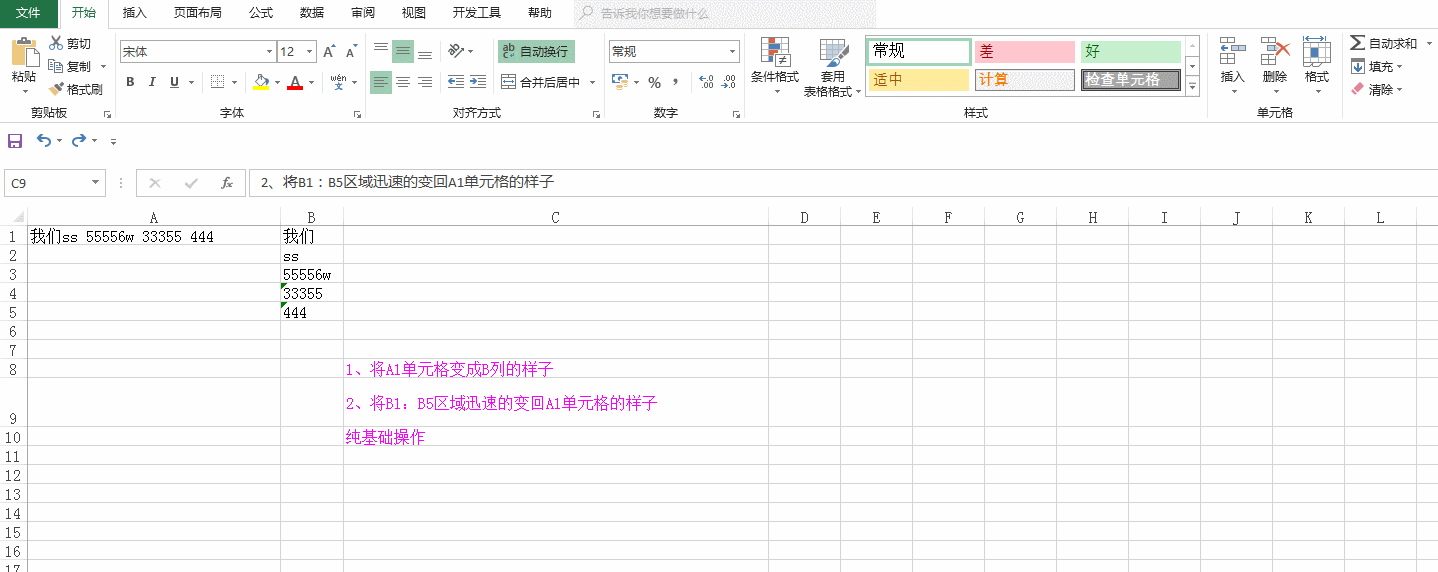
方法一:插入点后设置
将光标定位在要添加横向页面的上一页尾部,打开【页面设置】对话框,【纸张方向】选择“横向”,【应用于】选择“插入点之后”即可,这样设置就实现了插入点之后的页面全部变成横向。
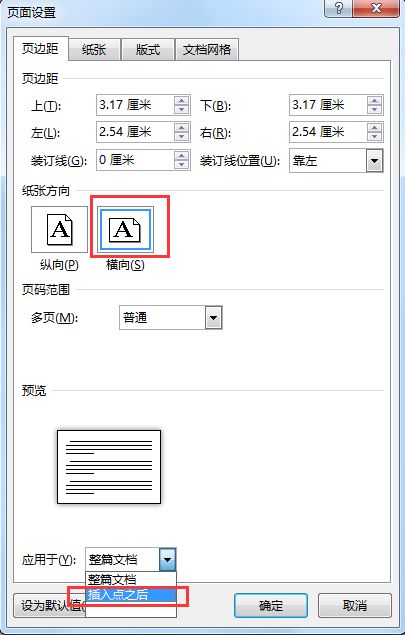
但我们只需要添加一个横向页面,该怎么处理?只需光标定位在第一个横向页面的页尾部,将“插入点之后”的页面设置为纵向即可。
方法二:分节法
分节法就是对文档先进行分割,然后对分割部分单独设置页面方向。
首先,将光标定位在横向页面的上一页尾部,在【布局】-【分隔符】选项卡中选择【分节符】-【下一页】。
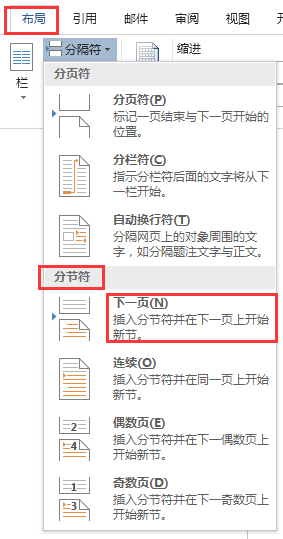
其次,在横向页面的页尾也添加分节符,方法同上。
最后,光标定位在需要设置横向的页面中,打开【页面设置】对话框,【纸张方向】选择“横向”,【应用于】选择“本节”即完成设置。
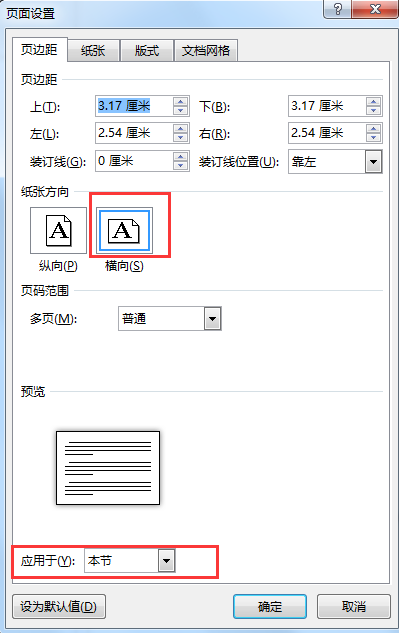
 office办公软件入门基础教程
office办公软件入门基础教程
